1 ...6 7 8 10 11 12 ...15 
IMPORTANTE
No es conveniente dejar elementos sobrantes en los sitios, por lo que le recomendamos que vaya eliminando del panel Archivoslas imágenes que deja de utilizar.

1 Ponga en primer plano el documento index.htm haciendo clic en su pestaña,  acceda al cuadro Propiedades de la página y active la categoría Imagen de rastreo.Una imagen de rastreo sólo sirve como referencia, ya que no aparece cuando el documento se muestra en un navegador de Internet.
acceda al cuadro Propiedades de la página y active la categoría Imagen de rastreo.Una imagen de rastreo sólo sirve como referencia, ya que no aparece cuando el documento se muestra en un navegador de Internet.
2 Primero debemos especificar el directorio en el que se encuentra el documento que va a ser utilizado como imagen de rastreo. Pulse el botón Examinar. 
3 En el cuadro Seleccionar origen de imagen localice y seleccione el documento referencia y pulse Aceptar.
4 El programa realizará una copia en el directorio destinado a albergar este tipo de archivos en el sitio. Pulse el botón Aceptar.
5 La imagen queda incrustada en el fondo como guía visual para facilitar la edición de la página y su correcta estructuración.  Acceda de nuevo al cuadro Propiedades de la página y active la categoría Imagen de rastreo.Pese a no ser mostradas durante la visualización de las páginas en el navegador de Internet, el programa sitúa automáticamente los archivos utilizados como imágenes de rastreo en la carpeta predeterminada del sitio.
Acceda de nuevo al cuadro Propiedades de la página y active la categoría Imagen de rastreo.Pese a no ser mostradas durante la visualización de las páginas en el navegador de Internet, el programa sitúa automáticamente los archivos utilizados como imágenes de rastreo en la carpeta predeterminada del sitio.
6 Por defecto las imágenes de rastreo se muestran completamente opacas. Haga clic en la parte izquierda de la barra Transparencia hasta establecer una opacidad del 20% y pulse Aceptar. 
7 De este modo la imagen podrá ser utilizada de guía, sin que moleste. Ahora veremos cómo introducir otro tipo de ayudas para facilitar el control del trabajo, las llamadas Design notes o Notas de diseño. Abra el menú Archivo y elija la opción Design Notes.
8 Las notas de diseño pueden ser utilizadas para mantener información adicional asociada a los documentos, como comentarios sobre el estado del archivo. Haga clic en el campo de texto Nota y escriba la frase de ejemplo Borrar referencia.  También se puede acceder al cuadro Design Notes desde el menú contextual del documento al que queremos asociar la nota.
También se puede acceder al cuadro Design Notes desde el menú contextual del documento al que queremos asociar la nota.
9 Y también pueden ser usadas para realizar el seguimiento de la información confidencial que no puede introducir por motivos de seguridad. Active la opción Mostrar al abrir el archivo.
10 De este modo la nota pasa a estar activa y será mostrada antes de poder iniciar la edición del documento al que se encuentra asociada. Pulse el botón Aceptar.
11 Pulse el botón de aspa de la pestaña del archivo index.htm y Sí en el cuadro de advertencia para guardar los cambios. 
12 Vuelva a abrir la página index.htm con un doble clic sobre su icono en el panel Archivos, compruebe que, efectivamente, el programa antes de cargar la página para su edición muestra la nota asociada al archivo, desactive la opción Mostrar al abrir el archivo y haga clic en Aceptar.
13 Acceda de nuevo al cuadro Propiedades de la página, active la categoría Imagen de rastreo, seleccione la ruta en ese campo, pulse la tecla Suprimir para eliminarla  y haga clic en Aceptar.
y haga clic en Aceptar.

IMPORTANTE
La ficha Toda la informacióndel cuadro Design Notesmuestra el nombre y la ubicación del archivo al que la nota quedará asociada. El botón con el signo + permite la introducción de nuevos elementos en la nota, los parámetros de los cuales pueden ser definidos en los cuadros Nombrey Valor. El botón con el signo –, por su parte, elimina de la nota el elemento seleccionado en el cuadro central, llamado Información.


| 012 |
Exportar y eliminar sitios |
DREAMWEAVER GUARDA LAS CONFIGURACIONES establecidas para los sitios creados en una de las carpetas que el sistema destina a almacenar los datos de cada usuario. Pero cada vez resulta más habitual trasladar la información para realizar el trabajo en equipo o por necesidad. Dreamweaver permite exportar la configuración de cada uno de los sitios en archivos de extensión .ste que almacenan únicamente la configuración del sitio, nunca los archivos que lo componen. Del mismo modo, la eliminación de uno de los sitios definidos sólo conlleva la supresión de su configuración.

IMPORTANTE
Resulta conveniente exportar los sitios con regularidad, de modo que siempre se disponga de una copia de seguridad por si ocurre algún problema, evitando de este modo la pérdida accidental de información.

1 Pulse el botón de flecha del cuadro Mostrar del panel Archivos y seleccione la opción Escritorio.
2 Tras definir su configuración, creamos la estructura básica del sitio: la página principal y dos carpetas que contienen documentos e imágenes. Haga clic en el enlace Administrar sitios del panel Archivos.  La exportación e importación de sitios web se lleva a cabo desde el cuadro de diálogo Administrar sitios.Los archivos de definición de sitios presentan la extensión .ste. Al exportar un sitio, el programa conserva su nombre original que puede ser sustituido por otro.
La exportación e importación de sitios web se lleva a cabo desde el cuadro de diálogo Administrar sitios.Los archivos de definición de sitios presentan la extensión .ste. Al exportar un sitio, el programa conserva su nombre original que puede ser sustituido por otro.
3 Dreamweaver permite almacenar la configuración establecida para definir un sitio, de forma que pueda ser utilizada con posterioridad en el equipo original o en otros. Seleccione el sitio elemental y pulse el icono Exportar, el cuarto situado debajo del panel de sitios. 
Читать дальше
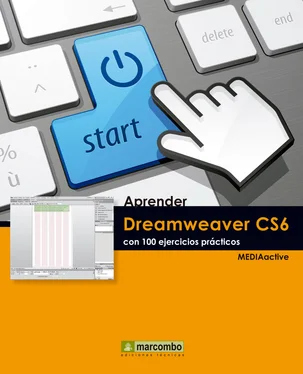

 acceda al cuadro Propiedades de la página y active la categoría Imagen de rastreo.Una imagen de rastreo sólo sirve como referencia, ya que no aparece cuando el documento se muestra en un navegador de Internet.
acceda al cuadro Propiedades de la página y active la categoría Imagen de rastreo.Una imagen de rastreo sólo sirve como referencia, ya que no aparece cuando el documento se muestra en un navegador de Internet.
 Acceda de nuevo al cuadro Propiedades de la página y active la categoría Imagen de rastreo.Pese a no ser mostradas durante la visualización de las páginas en el navegador de Internet, el programa sitúa automáticamente los archivos utilizados como imágenes de rastreo en la carpeta predeterminada del sitio.
Acceda de nuevo al cuadro Propiedades de la página y active la categoría Imagen de rastreo.Pese a no ser mostradas durante la visualización de las páginas en el navegador de Internet, el programa sitúa automáticamente los archivos utilizados como imágenes de rastreo en la carpeta predeterminada del sitio.
 También se puede acceder al cuadro Design Notes desde el menú contextual del documento al que queremos asociar la nota.
También se puede acceder al cuadro Design Notes desde el menú contextual del documento al que queremos asociar la nota. y haga clic en Aceptar.
y haga clic en Aceptar.











